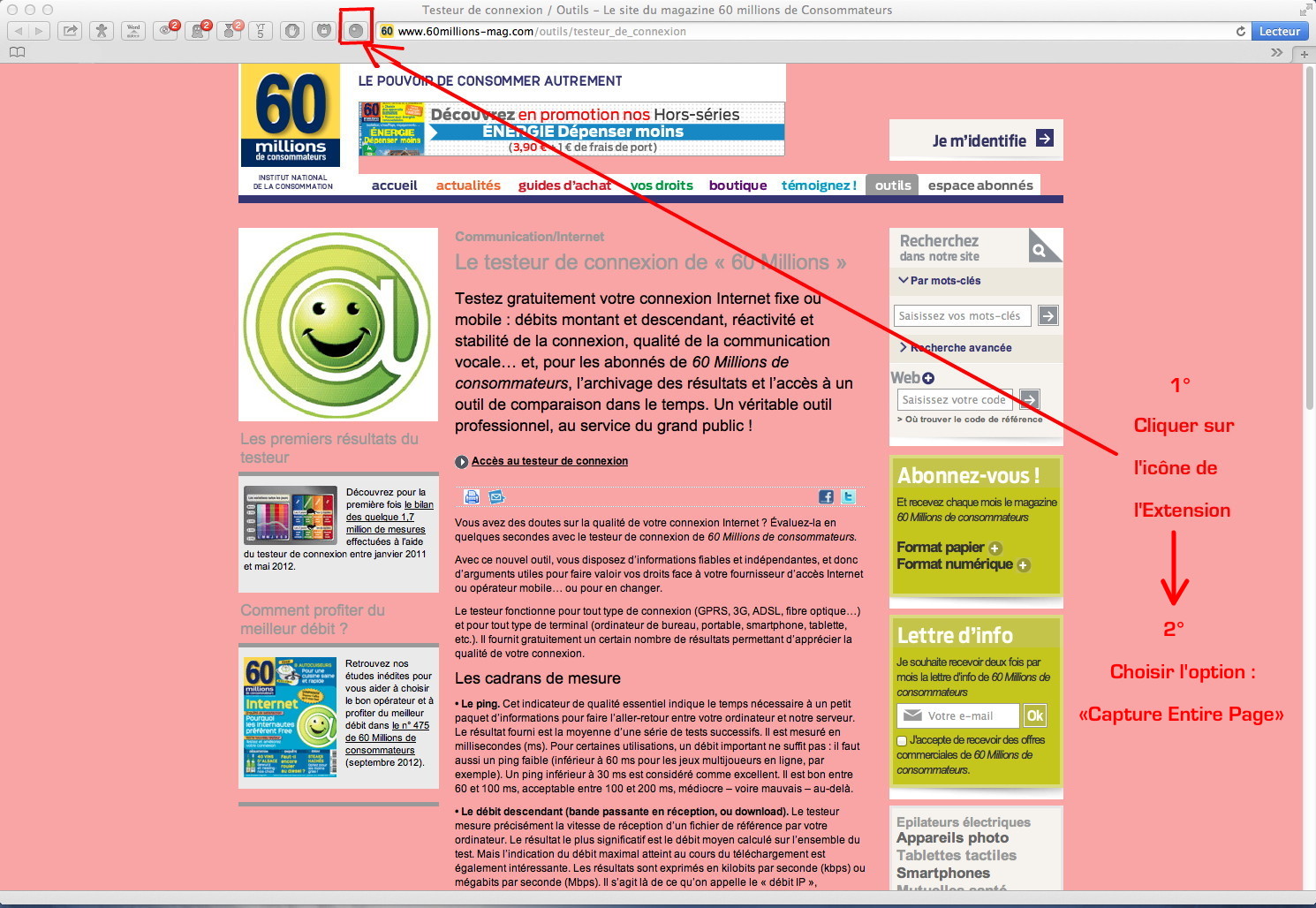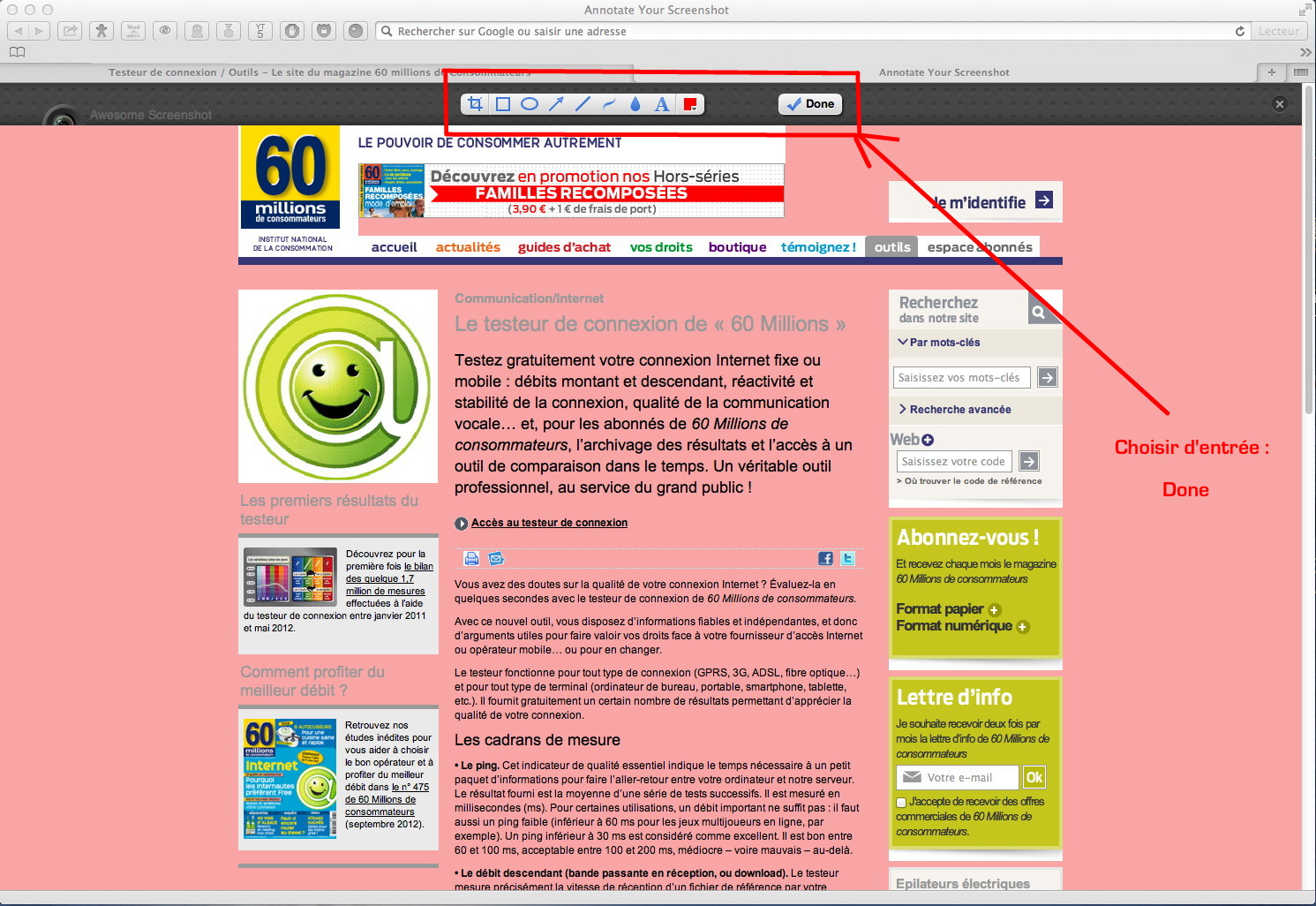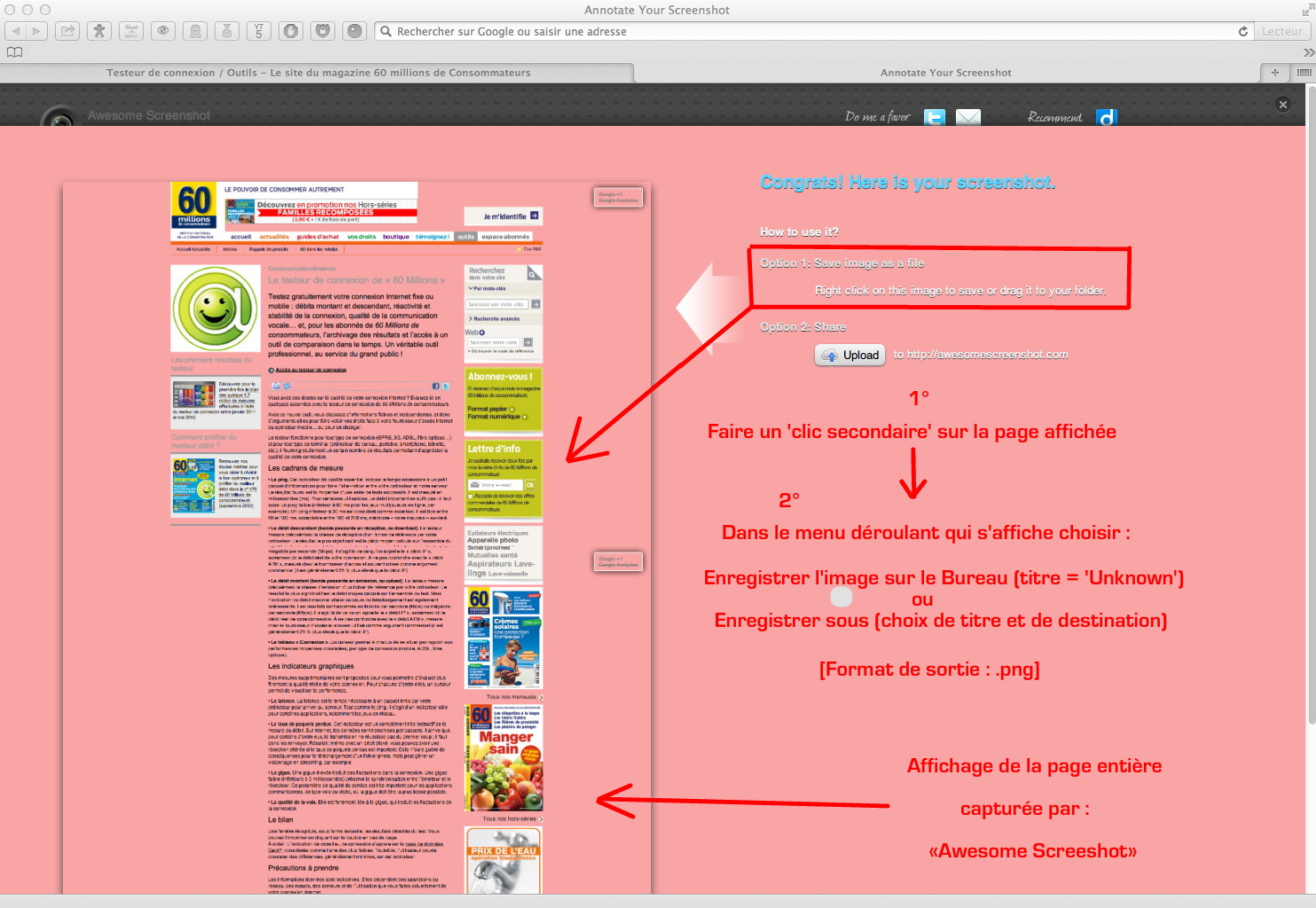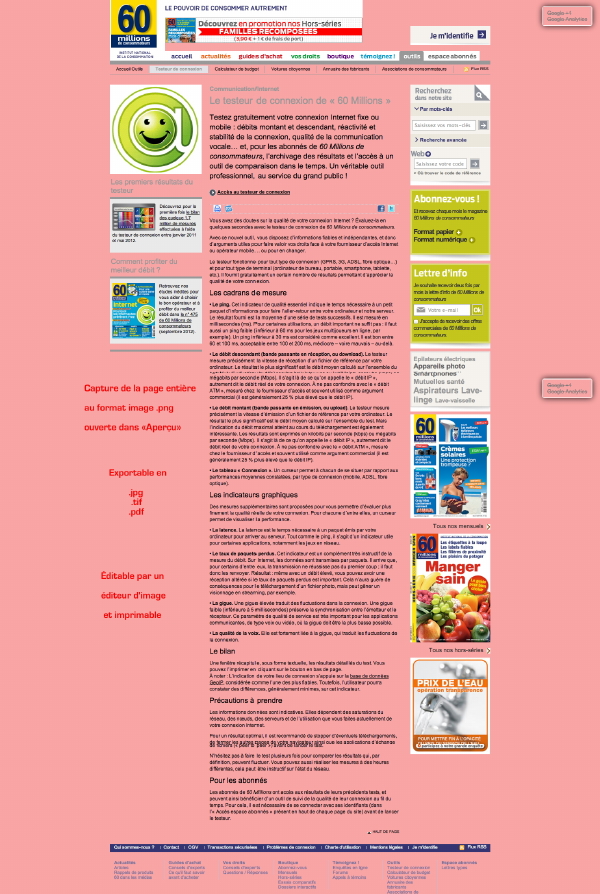Ce que
gmaa (

) signale comme méthode qui marche, c'est à n'en pas douter
S (enregistrer sous) + l'option :
Format Archive_web. On obtient par là un fichier de type :
.webarchive qui n'est pas un fichier autonome, puisqu'il ne s'ouvre qu'en lançant le navigateur internet par défaut («
Safari» supposons-le) à l'adresse de la page. Effectivement on a la même page, puisque c'est celle du site. Le fichier
.webarchive fonctionne donc comme un : '
aller_à_telle_adresse_web'. Si l'on suppose le site hébergeur planté, le fichier
.webarchive ne peut plus rien afficher.
Le problème avec la page-web ciblée par
Benoït, c'est que c'est une page composite qui se répartit essentiellement en un
corps central (le texte) et en
bannières (les graphiques marginaux). Bref, une structure de feuille de style qui :
- résiste à l'impression (la commande P n'imprime que le corps de texte central, sans les bannières) ;
- et corrélativement résiste à l'enregistrement au format .pdf (qui ne capture, lui aussi , que le corps de texte central, sans les bannières).
Ce qu'il faudrait, c'est un logiciel capable de capturer l'ensemble de la feuille de style (corps et bannières) et de l'
aplatir (si je puis dire) dans un format '
mono-couche' susceptible d'être imprimé et/ou sauvegardé en mode autonome (càd. sans '
Aller_à_telle_page_web' impliquant le lancement d'un navigateur, mais affichable par un éditeur de texte ou un éditeur d'image). C'est cette dernière option que réalise
Benoît malaisément, par captures d'écran en cascade saisissant les segments successifs du déroulement de la page puis recollage dans «
GraphicConverter». Ce qui revient à un '
aplatissement' de la feuille de style en un format image .jpg (inéditable en mode 'texte' donc).
Sur ce point, je jette l'éponge, n'ayant jamais utilisé un tel outil d'
aspiration/conversion des pages web, s'il existe (logiciel indépendant? extension de navigateur?) - ce qui a toutes les chances d'être vrai étant donné le grouillement de développeurs en quête de niches logicielles inédites

. [Édit. Peut-être signalé par
gmaa ci-dessus.
Décidément. Je ne peux pas prendre 5 minutes pour rédiger un message sans me retrouver en porte-à-faux par l'incidence d'un message intercalaire...

]